- CorelDRAW怎么设置自动备份间隔时间 08-29 17:53
- CDR图像如何做特效 08-13 17:32
- CDR快速制作幻影图像效果 08-12 17:41
- CDR怎么制作旋转风筝渐变线条平面图案 08-12 15:30
- CDR怎么制作分层填充颜色文字 07-30 16:46
- cdr怎么画向日葵花朵矢量图 07-24 12:00
- CDR怎么添加项目符号 07-22 11:20
- CorelDRAW怎么修改段落字符高度 07-22 10:48
CorelDRAW软件是一款专业的图形设计的工具,丰富的功能为用户们提供。这里为大家带来关于手绘线条如何快速闭合曲线的详细介绍,快一起来看看吧!
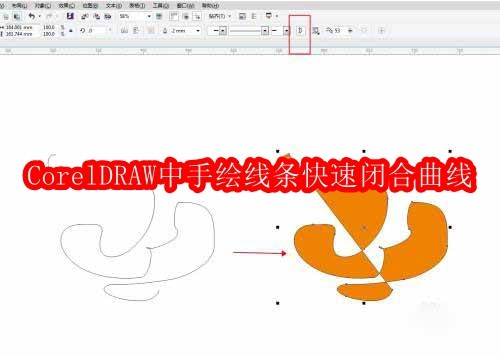
1、打开CorelDRAW软件,进入编辑窗口。
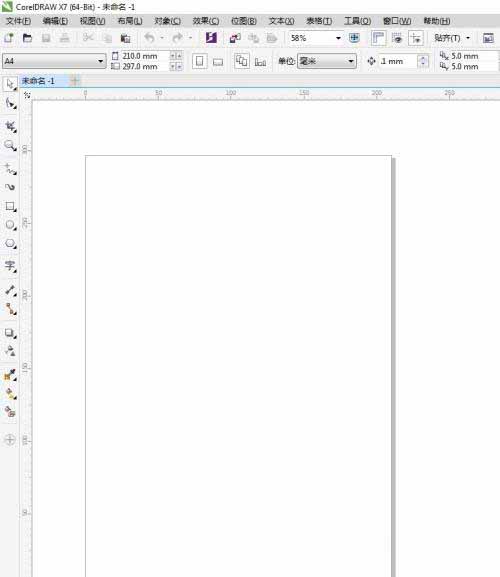
2、在左侧工具栏中选择手绘工具
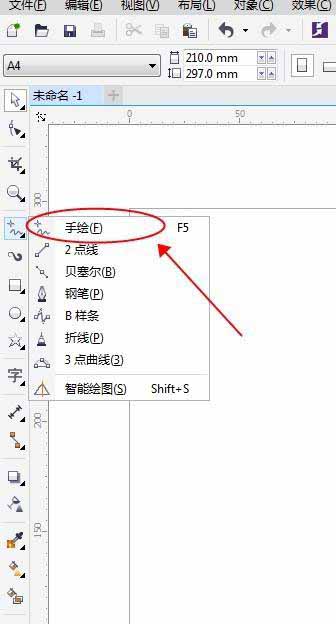
3、在画布上拖动鼠标,并点按,即可绘制线条,如图,是两根直线共用一个端点
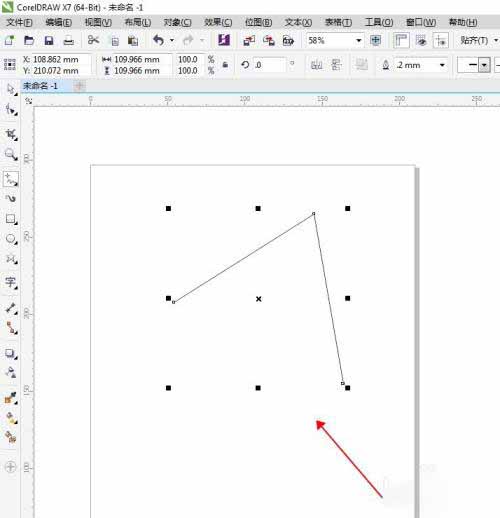
4、现在需要将其闭合使之成为一个三角形。点击属性栏中的闭合曲线选项即可,再填充一下颜色如图
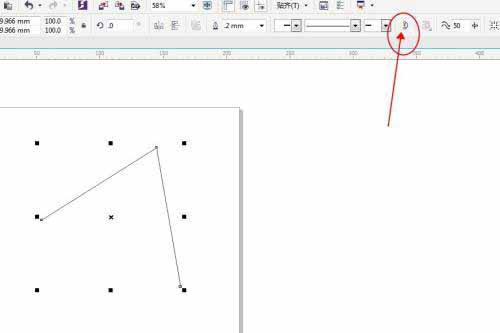
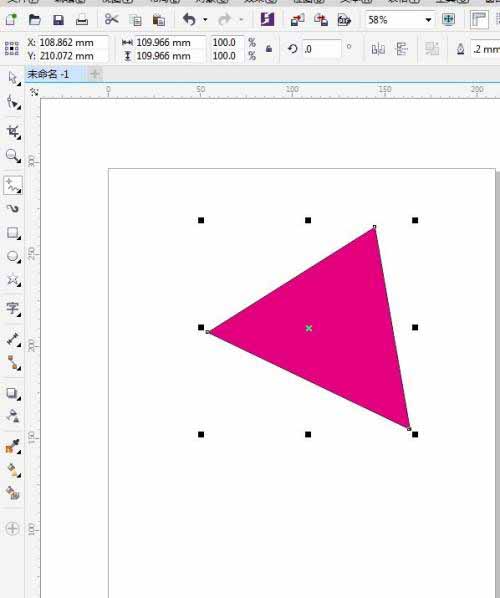
5、闭合曲线命令可以让任意手绘线条的起点和终点以直线形状连接,如图,绘制图案时,用起来十分方便
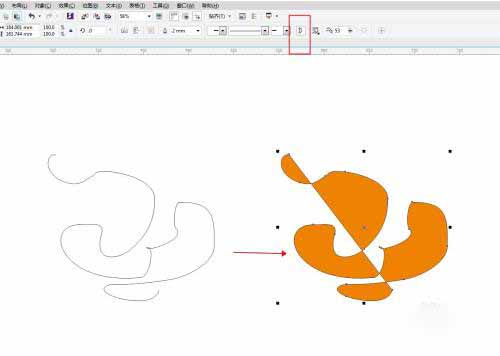
1.91MB / 2025-09-22
553.40MB / 2025-09-22
71.86MB / 2025-09-22
87.46MB / 2025-09-22
1.76MB / 2025-09-22
29.18MB / 2025-09-22
296KB
2025-09-23
460KB
2025-09-22
1.91MB
2025-09-22
553.40MB
2025-09-22
3.94MB
2025-09-22
90.34MB
2025-09-22
84.55MB / 2025-07-23
248.80MB / 2025-07-09
2.79MB / 2025-08-22
63.90MB / 2025-07-08
1.90MB / 2025-09-07
210.99MB / 2025-06-09
374.16MB / 2025-01-24
京ICP备14006952号-1 京B2-20201630 京网文(2019)3652-335号 沪公网安备 31011202006753号违法和不良信息举报/未成年人举报:legal@3dmgame.com
CopyRight©2003-2018 违法和不良信息举报(021-54473036) All Right Reserved
















